Плагин WordPress Related Posts — для перелинковки и удобства читателей. Wordpress плагин для перелинковки
Делаем ручную перелинковку страниц в WordPress более комфортной с помощью плагина WP-MFC Linkator
Обновлено: 9 сентября 2016
Здравствуйте, уважаемые читатели блога KtoNaNovenkogo.ru. Последнее время я довольно мало пишу про плагины для WordPress и вот сегодня как раз появилась возможность несколько поправить наметившийся перекос. Наверное вы уже на собственном опыте знаете или хотя бы предполагаете, что при целенаправленной работе с сайтами часто встречаются задачи, когда необходимо перелинковать страницы по определенной схеме.
Цели для подобных задач могут быть самые разные, ниже примеры наиболее частых:
- Проставить анкорные ссылки в контенте имеющихся страниц на новые страницы (для передачи веса, ускорения индексации и других прелестей). Лично я всегда так делаю, ибо это работает.
- Организовать передвижение пользователя внутри сайта по логике конкретных воронок. Для меня это чуток сложновато, но вот для коммерческого сайта это бывает жизненно необходимо.

Если у вас сайт или блог на 10 страниц и вам нужно проставить ссылки на новую страницу по единственному анкору — это можно сделать и руками за 15 минут. Но что делать, если вам нужно перелинковать сайт на семь-восемь сотен страниц, причем линковка должна быть сквозной по трем кластерам запросов? Немного непонятна последняя фраза?
Давайте разберем на примере. Допустим, что вам нужно, чтобы со всех страниц сайта, где упоминаются шторы в спальню, проставить ссылку на страницу про пошив штор в спальню под заказ. У вас сайт на 750 страниц и поиск руками займет уйму времени, и еще больше времени уйдет на простановку ссылок (знаю по собственному многочисленному опыту).
Оказывается, что для решения подобных задач был разработан специальный плагин (для сайтов на WordPress) — WP-MFC Linkator, о котором сегодня и пойдет речь. В общем, встречайте.
О плагине и работе с ним
Стоит сразу отметить, что это разработка команды Wp-MFC Team, которые пишут разные прикольные штуки для сайтов на WP. Т.е это Рунетовская разработка, сделано славянами для славян. Плагин на русском языке и с нормальной, удобной логикой работы.
Задача плагина — находить определенные текстовые вхождения в БД сайта, выводить все найденные страницы списком, в один клик мышки проставлять ссылку на нужную страницу на участке текста, который выделен мышкой.
Если вернуться к примеру со шторами, то плагин за секунды найдет на вашем сайте все страницы, где встречается упоминание штор для спальни, выведет их списком, вам останется на нужных страницах выделить мышкой нужную фразу и сделать два клика: проставить ссылку и сохранить. Все просто и работает как АК-47.
Установка и настройка WP-MFC Linkator
В плане установки плагин предельно прост — устанавливается как любой другой обычный плагин через админ-панель вашего сайта. При желании архив можно просто залить в нужную дерикторию вашего сайта по фтп.
После установки никакой дополнительной настройки и т.п. не требуется, все готово к работе.
Работа с Линкатором
Для начала работы с плагином необходимо перейти в меню “Настройки” и выбрать соответствующий пункт.
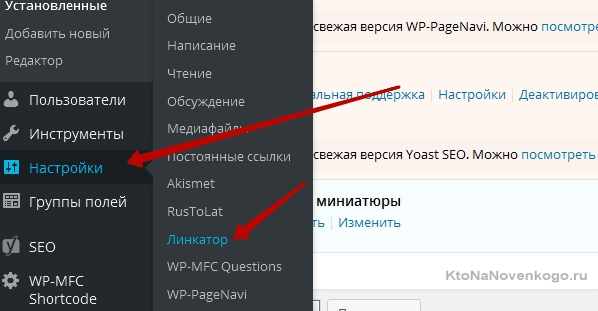
Общий вид окна плагина перед началом работы будет выглядеть примерно так:
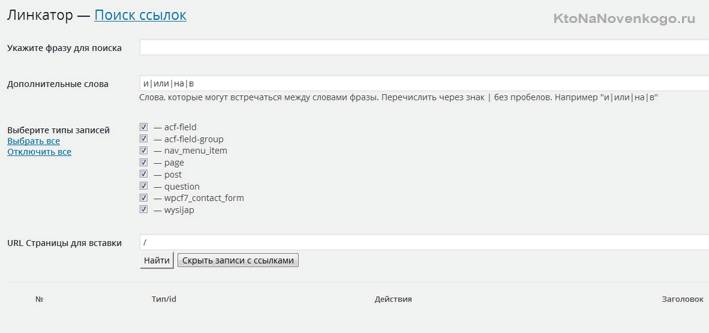
- В поле «укажите фразу для поиска» вставляем слово или словосочетание, по которому будем вести поиск. Плагин учитывает морфологию русского языка (что является его уникальной особенностью по сравнению с аналогичными разработками западных коллег), поэтому при поиске словосочетаний лучше вводить основы слов без окончаний, чтобы были найдены все варианты словоформ. Для этой же цели служит второе поле «дополнительные слова», где можно указать прилагательные, предлоги, маркировки и т.д., и т.п.
- Список типов записей необходим для того, чтобы указывать, искать или не искать текстовое вхождение нужной фразы, например, в страницах. Это полезно для проектов, у которых большое количество отдельных типов записей, реализованных через custom fields, можно сразу выбирать нужные типа записей. По умолчанию включены все таблицы БД, которые плагин оценивает как потенциальные варианты для поиска информации.
- В поле «URL Страницы для вставки» мы указываем адрес страницы\записи, на которую мы будем ставить ссылку.
Выглядеть все это дело может так:
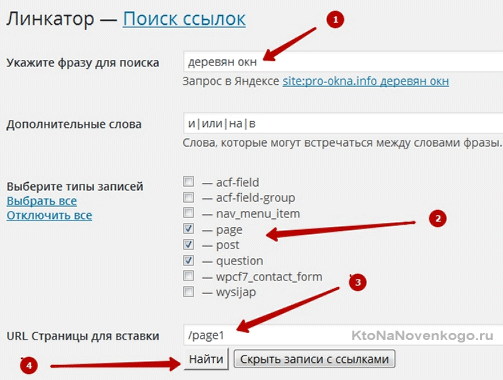
Все, нам осталось нажать кнопку «найти» и плагин выдаст нам список страниц, где есть необходимые текстовые вхождения.
Общий список найденных страниц выглядит следующим образом:
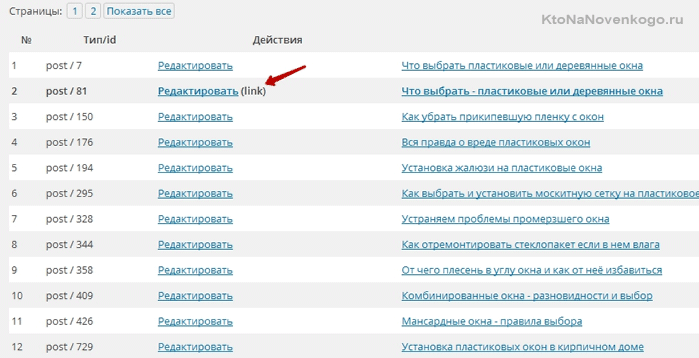
Для того, чтобы проставить ссылку на конкретной странице, нужно нажать на кнопку редактировать. Если рядом с кнопкой стоит указание link (как на примере выше), это означает, что с данной страницы уже размещена ссылка на страницу, которую мы выбрали для перелинковки.
Проставление ссылок через Линкатор
При переходе по ссылке «редактировать» мы попадаем в окно редактирования той страницы, которая будет выступать донором (где нужно будет разместить ссылку). Но это не обычное окно редактора WordPress, а именно оптимизированное под наши задачи.
- Сразу выделены блоки текста, в которых имеется текстовое вхождение нужного нам запроса.
- Сам запрос выделен цветом.
- Справа находится скролящийся блок с навигацией по подобным блокам внутри статьи и кнопка «сохранить». Это позволяет быстро найти наиболее удачный блок текста, где ссылка будет смотреться наиболее естественно, и разместить ее именно там.
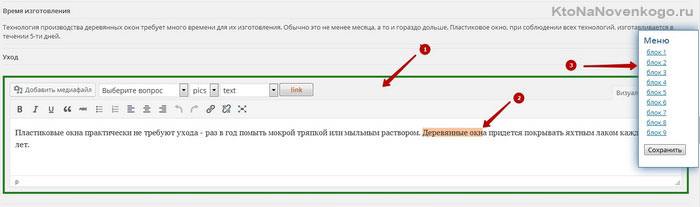 *при клике по картинке она откроется в полный размер в новом окне
*при клике по картинке она откроется в полный размер в новом окне
Обратите внимание, что каждый блок имеет свой текстовый редактор. Это необходимо для того, чтобы вы в любой момент могли оперативно внести изменения в текст (изменить окончания, разбавить анкор, поменять порядок слов и т.д). Это позволяет осуществить перелинковку максимально естественно с точки зрения стилистики и морфологии языка, кроме того, это легко позволяет разнообразить пул анкорных вхождений, чтобы избежать переспама по ключу.
Для того, чтобы поставить ссылку, необходимо мышкой выделить конкретный участок текста (нужную вам фразу или слово) и просто нажать кнопку «link».
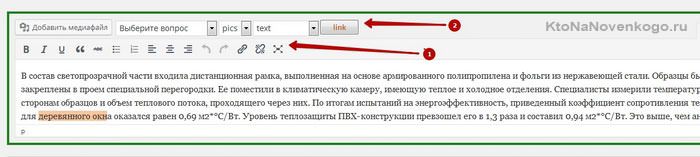 *при клике по картинке она откроется в полный размер в новом окне
*при клике по картинке она откроется в полный размер в новом окне
Не забудьте после работы со статьей нажать кнопку “сохранить” справа в плавающем меню, иначе изменения не будут отправлены в БД вашего сайта.
После того, как вы вернетесь к общему списку страниц, в которых содержится необходимое вам сочетание, вы увидите, что страницы, в которых уже внесены изменения, выделены красным цветом:
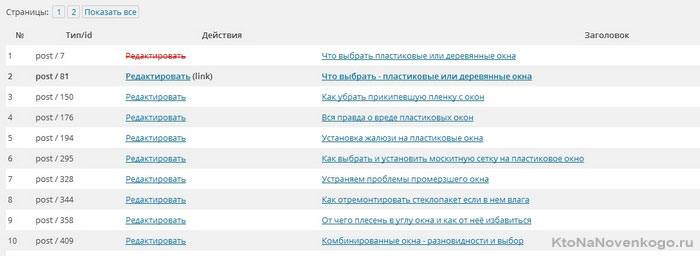 *при клике по картинке она откроется в полный размер в новом окне
*при клике по картинке она откроется в полный размер в новом окне В общем и целом это упрощает жизнь вам или вашим КМ при работе с большими сайтами.
Удаление ссылок
Помимо размещения ссылок плагин Линкатор может помочь в оперативном удалении уже проставленных ссылок. Это необходимо в различных ситуациях — от переспама до исправления проблем 404 страниц.
Для работы с данным функционалом нужно перейти по ссылке «поиск ссылок» в самом верху страницы плагина (см. скриншот).
Далее вы увидите уже знакомый функционал:
- в поле нужно указать адрес страницы, ссылки на которую мы ищем
- нажать «найти»
- отредактировать те страницы, в теле которых найдена нужная нам ссылка
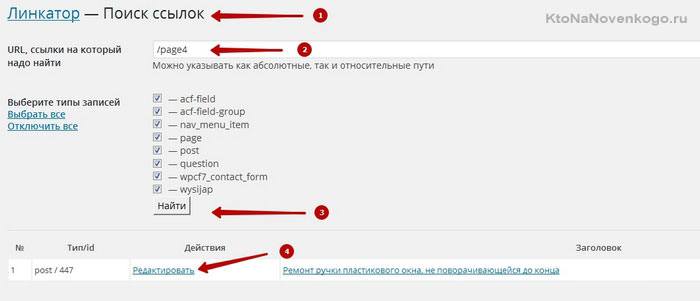
Общие выводы
Плагин действительно стоящий, он упрощает работу с оптимизацией сайтов в разы. Причем, Linkator будет полезен и для уже существующих больших сайтов, и для только наполняемых проектов, в которые кластер за кластером добавляются новые тематические категории статей, которые было бы хорошо перелинковать.
Плагин однозначно будет полезен владельцам проектов, которые так или иначе связаны с контентом: блоги, статейники, тематические порталы.
Отдельно стоит отметить его однозначную пользу для SEO задач, в этом случае он будет предельно полезен и для сайтов компаний и коммерческих проектов, т.к. позволяет не только организовать пути движения пользователя внутри сайта, но и обеспечивает прирост позиций по НЧ и СЧ запросам (главное правильно подойти к процессу перелинковки).
Линкатор развивается и дорабатывается, актуальная на момент написания версия — 1.4, примерно раз в месяц выходит обновление с доработками и улучшениями.
Еще одна важная особенность плагина — все изменения вносятся на уровне БД сайта, после работы сам плагин можно удалить, все внесенные изменения останутся.
Покупка плагина
Linkator — платный продукт, стоит 20usd за копию. При этом нет никакой привязки к доменам, плагин можно устанавливать на любое количество сайтов.
На данный момент у разработчиков акция на ряд их продуктов, включая данный плагин, поэтому его можно приобрести со скидкой в 25% за 15 usd.
Сам плагин можно купить здесь: http://wp-mfc.ru/linkator-lp/
Мое мнение — плагин стоит заявленных денег, и стоит один раз потратиться на его покупку, чтобы быть уверенным, что у вас чистая версия, а не непонятно с какими бекдорами и прочими проблемами копия с сайта «скачать плагины wordpress бесплатно». Тем более, что цена актуализирована именно для нашего рынка, а не для буржуйского, где все существенно дороже.
Кроме того, покупая плагин вы поддержите разработчиков, что позволит им радовать вас и поддержкой, и новыми версиями плагина, и другими своими разработками. Имхо.
Удачи вам! До скорых встреч на страницах блога KtoNaNovenkogo.ru
Твитнуть
Поделиться
Плюсануть
Поделиться
Отправить
Класснуть
Линкануть
Запинить
Подборки по теме:
Рубрика: Плагины для WordPressktonanovenkogo.ru
Плагин WordPress Related Posts - для перелинковки и удобства читателей
(Глава из будущей книги для новичков)
Следующий плагин, который мы рассмотрим — WordPress Related Posts. Он выводит после окончания статьи перечень похожих записей. Что нам этот плагин даст? Во-первых, Вашим читателям будет интересно почитать еще кое-что по этой же теме, т.е. мы удерживаем посетителя на сайте, что высоко оценивается поисковиками. Во-вторых, статьи посредством плагина WordPress Related Posts начинают ссылаться друг на друга, они оказываются связанными друг с другом и Ваш сайт вместо скопища разрозненных страниц предстает как единое целое. Опять-таки это высоко оценивается поисковиками.
Но зачем это надо в сателлитах? — спросите Вы. Затем, что при добавлении на различные биржи купли-продажи ссылок Ваш сайт будет оцениваться модератором и Ваш сателлит должен выглядеть как сайт для людей. Тогда он попадет в основную сетку сайтов, где ссылки стоят немного дороже.
С теорией закончим, переходим к практической работе.
Cкачать плагин можно ЗДЕСЬ. [Плагин скачан уже 282 раз(а)]
Активируем плагин, как всегда, кликнув по ссылке «Активировать», расположенной ниже названия плагина. В меню админки в разделе «Настройки» у Вас появится новая запись:

Рис.1
Щелкнем по ней мышью. Откроется страница с настройками:
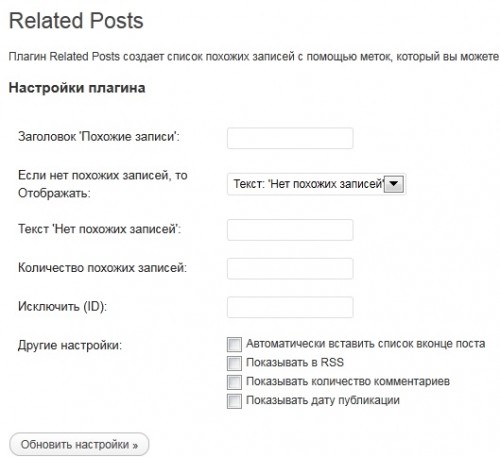
Рис.2
Разберем подробно, что и где можно написать.
Заголовок «Похожие записи» — Вы можете написать свой текст, например: «Еще по этой теме» (без кавычек, естественно) или что-нибудь подобное, на Ваш вкус.
Графа «если нет похожих записей…»: это означает, что если нет похожих записей, т.е. если только одна статья имеет такую метку (об этом поговорим попозже), то у Вас есть варианты:
— не будет никакого списка других статей, а будет только текст «Нет похожих записей» или какой-то другой, указанный в следующей графе;
— будут показываться другие, случайные записи;
— будут показываться записи из числа наиболее комментируемых.
Для выбора надо нажать на кнопку выпадающего списка и выбрать нужный вариант. Третий вариант нам не подходит однозначно: на сателлитах не ожидается присутствие посетителей, они делаются не для этого. Хотя, конечно, сателлиты бывают разные – на некоторых моих сателлитах в день бывает 50-100 человек. Кто-то из них может оставить и комментарий. Но такие сателлиты делаются по-иному, о чем будем подробно говорить во второй части книги.
Для того, чтобы выбрать – использовать 1-й или 2-й вариант, надо прикинуть есть ли у Вас статьи с такой же меткой. Если есть – выбираете 1-й вариант, нет – 2-й вариант.
Если Вы выбираете 1-й вариант, то Вам предоставляется возможность вместо заголовка (Нет похожих записей) написать что-нибудь свое, например, «по этой теме больше ничего нет, сожалеем».
Далее надо определить сколько похожих записей показывать. Чаще всего пишут 5, хотя у некоторых вебмастеров встречается и по 20 записей.
Графа «Исключить (ID)» — ее мы пропускаем. Определять ID (идентификационный номер) каждой статьи и потом решать — показывать ее или нет — для сателлита слишком большая роскошь. Эту графу и в сайтах для людей используют крайне редко.
Из других настроек рекомендую отметить только «Автоматически вставить список в конце поста». Остальные пункты можно использовать, если у Вас нормальный сайт, а не сателлит.
Заполнив графы, нажимаем кнопку «Обновить настройки». Все. Дело сделано. И помните, что Вы всегда можете вернуться к этим настройками и указать что-то несколько иначе.
Удачи!
P.S. Кстати, тем, кто хочет заработать в Интернете советую присмотреться к дропшиппингу — чудная вещь. И вложений никаких не надо. Только сегодня обнаружил отличный сайт, посвященный китайским магазинам — «Лучшие китайские интернет-магазины» (адрес сайта -bestchinashops.ru).
Думаете, китайские магазины — как-то не очень? Ошибаетесь! Китай становится мастерской мира (вместо когда-то Англии, потом — США) и в тех же США без китайских товаров уже не способны жить.Поэтому, кто в Интернет-торговле китайскими товарами (и других мировых брендов, производящихся там же) раньше начнет, тот и снимет сливки.А на этом сайте, между прочим, приведен 31 магазин, занимающихся дропшиппингом! Не знаете что это? Google Вам в помощь. Вот ссылка на один из таких магазинов — http://bestchinashops.ru/suntekstore/
А вообще, сходите сами и посмотрите: дешевле на 10-70% чем на аукционе e-bay это что-то да значит! Не упустите свой шанс.
www.novichkoff.ru
Автоматическая перелинковка сайта на Wordpress по заданному анкору. Cross Linker
 Плагин Cross Linker позволяет перелинковать страницы Вашего сайта между собой, что очень важно при поисковом продвижении, да и для удобства читателей Вашего блога так же пригодится. Данный плагин мне показался наиболее удобным в функциональной части и в результатах своей работы.
Плагин Cross Linker позволяет перелинковать страницы Вашего сайта между собой, что очень важно при поисковом продвижении, да и для удобства читателей Вашего блога так же пригодится. Данный плагин мне показался наиболее удобным в функциональной части и в результатах своей работы.
На сайте wordpress.org, на момент написания статьи, актуальной была версия плагина 1.4.4 на английском языке с поддержкой WP 3.1.4 и выше. Поиски русифицированного плагина, который поддержал бы мою версию WordPress 3.2.1, не дало результатов. Поэтому пришлось перевести английскую версию Cross Linker 1.4.4 на русский язык.
Качаем плагин по ссылке в конце статьи с официального репозитория WordPress.org и устанавливаем (Инструкция по установке плагина WordPress). Далее остается активировать плагин.
После этих манипуляций идем в Инструменты -> Cross-Linker.Если Вы скачали русскую версию плагина, то проблем с настройкой не должно быть никаких, т.к. в каждом пункте все расписано подробно.
Если же Вы установили английскую версию плагина Cross-Linker, то ниже предлагаю скриншоты, в которых все переведено на русский язык.








Такая вещь, как Импорт/Экспорт позволит Вам перелинковать между собой два и более блогов, не потратив при этом много времени. Достаточно, чтобы на этих блогах стоял плагин Cross-Linker. Мне данная функция понравилась. Насколько я помню, в ранних версиях этого плагина импорта/экспорта небыло.
Что-то еще добавить по настройке Cross-Linker не вижу смысла. Все на русском языке. Если же будут возникать проблемы, то пишите в комментариях, либо же оставляйте сообщение в тикетах.
Требуемая версия WP: 3.0+Рассмотренная версия плагина: 1.4.4Скачать плагин
Скачать русскую версию Cross Linker 1.4.4
 Привет. Меня зовут Виталик.
Привет. Меня зовут Виталик.
Я автор этого блога, а так же Магазина WordPress https://wp-r.ru/ и ридера блогов вебмастеров и SEO-специалистов WMSN.ru
Можешь оставить свой вопрос в комментариях к статье или предложить идею для новой статьи.
mojwp.ru
WordPress внутренняя перелинковка в разделе SEO в блоге Azzrael

Сегодня о плагине для внутренней перелинковке страниц на WordPress. Вообще я пользовался множеством плагинов для перелинковки. Но некоторые из них перестали работать в новых версиях вордпресса, некоторый после того, как я нашел SEO Smart Links, стали не интересными. И сегодня как раз о нем – SEO Smart Links – плагин для WordPress для внутренней перелинковки страниц сайта.Вообще по моему опыту внутренняя перелинковка помогает сразу по двум направлениям. Во-первых поисковая оптимизация и Google PR ( особенно при большом количестве страниц ). Для гугла в сильно не конкурентных тематиках вообще бывает достаточно поисковой оптимизации и внутренней перелинковке чтобы вылезти по не конкурентному НЧ ключу. А во-вторых внутренняя перелинковка часто защищает от воровства контента. Не то что бы его не воруют, но зачастую не убирают контектстные ссылки внутри контента. Особенно это заметно когда контент растаскивают на ЖЖ. И в итоге некоторые сайты получают кучу халявных бэков да ещё с нужными анкорами – красота.
В ручную перелинковывать муторно. И для внутренней перелинковки на wordpress есть плагин SEO Smart Links. Установка как обычно, в репозитории WordPress он есть. После установки появляется пункт Настройки > SEO Smart Links . Главное окошко Custom Keywords, в него вбиваются нужные ключи через запятую, можно много ключей, и после последней запятой идет ссылка на страницу на которую должны ссылаться эти ключи. Заметьте страница не обязательно должна быть внутренней.

SEO Smart Links - главное окно в моей админке
Ниже пункт Limits, тут два поля ограничение на количество перелинковок вообще, и перелинковок на каждое слово по отдельности.
Но плагин SEO Smart Links имеет и недостатки.
- нет возможности разнести перелинковки по телу статьи. То есть если статья большая, то большинство перелинкованных слов будут вверху ( если стоит ограничение ). Было бы не плохо задать интервал между перелинковкой одинаковых слов.
- нет возможности задать приоритеты. Можно было бы сначала перелинковывать слова первыми в списке, потом вторыми и так далее. А так вся перелинковка идет по статье. И в итоге может случиться так, что до достижения лимита перелинкуются малозначащие слова, а вот нужные не перелинкуются, так будет достигнут лимит. Вобщем с лимитами надо быть осторожнее.
Если кому попадались плагины для внутренней перелинковки WordPress без этих недостатков, пожалуйста, напишите в комментариях.
azzrael.ru










